Системные настройки телефона, если сервисы Google Play все время закрывается
Несмотря на то, что в современных смартфонах время и дата устанавливается автоматически при помощи сети Wi-Fi или мобильных данных, иногда изменения вручную этих данных может помочь устранить ошибки. В частности, если появляется на экране — сервисы Google Play почему то всё время закрывается в мобильном телефоне Самсунг.
Попробуйте установить заведомо неправильную дату и установить другой часовой пояс:
- Снова откройте настройки на своём устройстве;
- Выберите пункт «Общие настройки»;
- Затем нажмите на пункт «Дата и время»;
- На следующем экране вы можете не найти ручных настроек даты и времени. Для их появления нужно передвинуть ползунок в неактивное положение в параметре «Автоопределение времени»;
- Теперь вы можете изменить их.
Попробуйте изменить часовой пояс, указать вчерашнюю дату или прошлый год. В случае, если эффекта никакого не будет, вернитесь в эти настройки и снова установите регулятор на автоматическое определение. И спустя какое-то время оно будет синхронизировано по сети с ближайшим сервером в вашем или ближайшем городе.
Исправляем проблемы с приложениями игр
вылетают игры на Андроид — оптимизируем с помощью Droid Optimaizer Есть несколько способов решить проблему, когда вылетают игры Андроид. Как исправить ситуацию смотрите ниже:
- Прежде всего стоит установить на смартфон утилиту, которая будет автоматически оптимизировать систему. Лучшими считаются: «Мастер очистки пространства», Droid Optimaizer, Clean Master, Just Cleaner, DU Speed Booster, Mobile Optimaizer. Скачивать утилиты нужно только с официального магазина приложений, там вы сможете оценить ее по рейтингу, отзывам пользователей. После установки инструмента оптимизации, запустите его и следуя подсказкам оптимизируйте систему. Чаще всего вам будет предложено провести: разгрузку оперативной памяти, блокировку лишних уведомлений, очистку внутренней памяти и отладку работы процессора для его охлаждения.
- Очищать оперативную память нужно регулярно, поэтому многие производители смартфонов добавили в область быстрого доступа копку «ОЗУ». Нажав на нее вы сможете разгрузить память. При этом некоторые приложения будут закрыты, сохраните их данные.
- Загрузите официальные обновления для своей операционной системы. Для этого вам необходимо зайти в раздел «Настройки», прокрутить список до строки «О телефоне». Нажав на нее, вы перейдете к этой части настроек. В следующем меню найдите пункт «Обновление ПО». Убедитесь, что вы подключены к стабильной сети, только потом запускайте проверку и загрузку обновлений. Система все сделает автоматически. Если вы подключились к мобильной сети, обновление не загрузится, так как многие владельцы девайсов устанавливают маркер на настройке «Только Wi—Fi», уберите его. После загрузки новых файлов, лучше всего установить маркер на пункте «Автообновление», тогда система будет регулярно улучшаться.
- Следующим шагом является сброс настроек смартфона. Как правило, пользователи редко следят за системой, посещают непроверенные сайты, не удаляют «мусорные» файлы. В этом случае через некоторое время возникают сбои – сначала небольшие, затем более глобальные.
Еще один способ сброса данных такой – во время перезагрузки телефона зажмите клавиши включения и уменьшения звука. В появившемся системном меню найдите пункт Reset. Дождитесь завершения процедуры.
Вылетает игра, если нет кэша?
Если вы взламываете приложения при помощи архива кэша, то после этого не редко при просмотре рекламы вылетает игра на Андроиде. Чтобы избавиться от этой проблемы нужно придерживаться правил:
- скачивать файлы с проверенных сайтов;
- размещать кэш во внутренней памяти;
- разместите его в той же папке, куда было установлено приложение.
Это позволит не тратить ресурсы внутренней памяти. Хотя лучше всего не устанавливать кэш отдельно, чтобы не нарушать работоспособность приложения. Используйте легальные методы получения программ, загружая их с Play Market.
Что делать, если игры периодически затормаживаются?
Если у вас стали вылетать игры на Андроид и затормаживаться во время обращения к ним, то необходимо придерживаться правил:
- перед запуском игры закрывайте все ранее открытые приложения;
- через настройки остановите часть фоновых приложений.
Также можно воспользоваться кнопкой «ОЗУ» в панели быстрого доступа или утилитой для оптимизации смартфона. Она позволит очистить оперативную память и остановить мешающие быстродействию устройства процессы.
Полезные советы геймерам
Опытные владельцы смартфонов дают следующие советы:
- загружайте приложения только с Play Market;
- если вы качаете кэш или игры со сторонних сайтов, проведите антивирусную проверку всех загруженных файлов;
- не перегружайте память устройства сторонними программами, некоторые из них могут конфликтовать с играми;
- если вы любите поиграть на смартфоне, то стоит приобрести более мощное устройство, такие встречаются даже в средней ценовой категории;
- в некоторых играх можно настроить графику, если вы не владелец флагмана, то выберите средние или минимальные опции.
Удаление сторонних приложений, несовместимых с устройством
Часто пользователи устанавливают приложения и игры не из магазина Google Play, а при помощи файловых менеджеров, предварительно скачав установочные файлы из интернета. За корректную работу таких игр и приложений никто ответственности нести не может, поэтому, как показывает практика, именно они иногда являются причиной тех или иных проблем. Список таких программ составлять нет смысла, так как он будет практически бесконечным. Рекомендуем вам самостоятельно проверить приложения, установленные в ваше устройство не из Google Play и попробовать временно удалить их для проверки
Также обратите внимание на то, что больше всего жалоб поступает на приложение Freedom, которое весьма популярно среди любителей игр, так как позволяет совершать внутриигровые покупки без денег. Принцип работы этого приложения такой, что может затрагивать некоторые приложения в смартфоне, а также влиять на интернет-соединение
Попробуйте удалить Freedom и после перезагрузки устройства проверить работоспособность Google Play.
Причины
Если не работают сервисы Google Play, и все время закрывается магазин на Samsung или других устройствах, причиной могут быть системные сбои, вирусы или другие проблемы. Подобные трудности, как правило, обусловлено сложным принципом работы магазина. В режиме онлайн смартфон постоянно отправляет информацию на серверы Гугл.
При возникновении сбоев в разных процессах и службах появляются ошибки. В результате Гугл все время закрывается, а на экране смартфона появляются соответствующие сообщения. Выделим основные:
- Приложение сервисы Google Play остановлено.
- Сервисы Google Play все время закрывается.
- В приложении сервисы Google Play произошла ошибка и т. д.

Причин у такой ситуации может быть множество, но выделим основные:
- неправильная дата и время;
- отсутствие необходимых разрешений;
- чистка кэша;
- сбои при входе в аккаунт;
- проблемы в какой-то программе;
- вирусы и т. д.
Зная, почему сервисы Гугл Плей все время закрываются, можно решить проблему и восстановить работоспособность устройства.
№7 Помимо этого стоит опробовать
- Вирусная активность на телефоне. Современные вирусы способны выставлять собственные DNS-экраны и фильтровать передаваемый трафик. Также трояны могут завладеть правами администратора и преспокойно вносить изменения в вашем Самсунге. Для исключения этого варианта обязательно прогоните телефон сканеры типа Dr.Web, NORTON Security, Kaspersky, ESET, AVG и другие.
- Есть момент, что прошивка сильна захламлена и чрезмерно нагружена остаточными папками, файлами или банальным мусорным кэшем. В таком случае, помимо стандартных Clean Master или CCleaner, нужно будет выполнить простой сброс до заводских. Делается это стандартным образом через «Сброс и восстановление», но не стоит забывать, что все будет стерто из памяти. Также не забываем заранее выйти из своего Google-аккаунта, так как игнорирование этого требования может привести к FRP блокировке.
- В случае выхода в Сеть через Wi-Fi, попробуйте выставить в самом роутере публичные DNS. Для их активации нужно войти в настройки вашего роутера и открыть редактирование Сети (WAN). Внести нужно два публичных адреса от Google или Yandex. У Гугл это: 8.8.8.8 и 8.8.4.4, а у Yandex это: 77.88.8.8 и 77.88.8.1. После этого перезапустите роутер и сам смартфон. Наиболее часто такое решение почему-то срабатывает на Samsung J3 и J7.
Смените настройки DNS в роутере
Что делать, если проблема сохраняется
Если советы выше не помогли, и вы все ещё не можете пользоваться Google Play, выполните действия ниже. После каждого шага проверяйте, удалось ли устранить неполадку.
Перезапустите приложение Google Play
- Проведите вверх от нижнего края экрана, удерживайте палец, затем уберите его.
- Чтобы закрыть Google Play, смахните окно приложения вверх.
- Откройте его снова.
Удалите и повторно установите обновления Play Маркета
- Подключитесь к сети Wi-Fi с сильным сигналом.
- Найдите Google Play на главном экране или в списке приложений.
- Нажмите и удерживайте значок приложения Google Play.
- Выберите «О приложении» .
- В верхней части экрана нажмите на значок «Ещё» Удалить обновления.
- Если вам будет предложено сбросить настройки приложения до заводских, нажмите ОК.
Перезагрузите устройство
- Нажмите и удерживайте кнопку питания.
- Нажмите Выключение или Перезапуск.
- При необходимости нажмите и удерживайте кнопку питания, пока устройство не включится.
Очистите кеш и удалите данные из сервисов Google Play
- Откройте настройки устройства.
- Нажмите Приложения и уведомленияСведения о приложениях или Показать все приложения.
- Выберите Сервисы Google Play.
- Нажмите ХранилищеОчистить кеш.
- Выберите Очистить хранилищеУдалить все данныеOK.
Удалите и снова добавьте аккаунт Google
При удалении аккаунта будет стерта часть информации с устройства. Чтобы не потерять нужные сведения, создайте их резервную копию.
Подробнее о том, как удалить и снова добавить аккаунт…
Очистите кеш и удалите данные Play Маркета
- Откройте настройки устройства.
- Нажмите Приложения и уведомления Сведения о приложениях или Показать все приложения.
- Выберите Google Play.
- Нажмите ХранилищеОчистить кеш.
- Выберите Очистить хранилищеУдалить все данныеOK.
Очистите кеш и удалите данные из Диспетчера загрузки
- Откройте настройки устройства.
- Нажмите Приложения и уведомленияСведения о приложениях или Показать все приложения.
- Выберите Менеджер скачивания.
- Нажмите ХранилищеОчистить кеш.
- Выберите Очистить хранилищеУдалить все данныеOK.
Что делать, если магазин Гугл работает, а приложения не устанавливаются
При возникновении подобной неполадки можно найти альтернативу Google Play Market, а можно попробовать решить проблему.
Ошибки загрузки
Это системная о шибка, которая решается путём правильной настройки:
- Если используется мобильный Интернет, то нужно перейти в настройки SIM-карты.
- Убедиться, что оператор связи не ограничивает доступ к скачиванию стороннего софта.
- В противном случае нужно позвонить оператору и попросить снять данное ограничение.
- Для профилактики можно подключиться через Wi-Fi и скачать нужный софт с Плей Маркета.
Таким образом, благодаря вышеизложенной информации можно понять, почему не работает Гугл Плей на Мейзу, и попробовать устранить проблему. Ну, а если ничего не выйдет, есть неплохие аналоги этого магазина, которые прекрасно работают на Мейзу.
Простое сообщение без нумерации
Это очень распространенная причина, которая может возникнуть из-за конфликта версии сервиса Гугл Плей c самой версией ОС устройства, или из-за возникшего сбоя в работе Маркета.
Если ваш телефон или планшет предупредил о неизвестной ошибке, то есть без указания кода, то можно попробовать ее устранить самостоятельно, проделав следующие шаги:
- Войдите в меню настроек. Прокрутите список и выберите раздел с приложениями.
Опять, прокручивая список всех приложений на вашем устройстве, найдите «Сервисы Google Play».
Откройте, и активируйте пункт «Очистить кэш». Очистка начнется и произойдет автоматически.
В большинстве случаев этот способ устраняет возникшие неполадки в работе сервиса, но если этого не произошло, то можно решить проблему простым удалением его из системы, а после этого нужно загрузить и установить последнюю версию Маркета.
Можно попробовать освободить записи кэша из службы «Google Services Framework». Она расположена в меню системных настроек в пункте программ, установленных по умолчанию разработчиками вашего смартфона или планшета. Выберите ее, и, прокрутив меню, найдите функционал очистки.
Неизвестная ошибка очень часто возникает из-за неверной установки даты и времени. Устранить несоответствие можно также из системных настроек в одноименной графе – можно выбрать синхронизацию с интернетом в автоматическом режиме или задать нужные значения вручную.
Также причиной может служить отсутствие выхода в интернет, и если вы используете беспроводные сети, то проверьте пароль входа и свой логин, вполне вероятно, что после исправления вы сможете войти на страницу сервисной службы Google Play.
Метод №7 удаление всего кэша устройства
Как мы уже сказали чуть выше, кэш — штука полезная, но в определенных ситуациях он может вызывать целый ряд проблем. Если удаление кэша проблемного приложения не помогло вам с вылетами, то мы советуем заняться удалением всех временных файлов на вашем устройстве. Выполняется это с помощью процедуры Wipe Cache Partition.
Чтобы получить доступ к Wipe Cache Partition, необходимо перевести свое Android-устройство в режим восстановления. На каждом телефоне и планшете это делается по разному, а поэтому вам придется поискать соответствующую информацию в сети. К примеру, чтобы перевести в «рекавери-мод» смартфон от Samsung, нужно нажать и удерживать кнопки Домой, Питание и Громкость –.
Как только попадете в режим восстановления, найдите пункты Wipe Cache Partition и Перезагрузить систему сейчас. Процесс удаления кэша займет кое-какое время — вам придется немного подождать (несколько секунд или минут). Если вы все еще сталкиваетесь с вылетами игр и прочих приложений на своем Андроиде, то пора заняться чем-то действительно серьезным.
Почему вылетают некоторые игры на Андроид
Вылетают игры на Андроид: как устранить проблему
Операционная оболочка Андроид, особенно последние ее версии, отличаются стабильностью в работе. Одна из причин, по которой многие покупают именно гаджет под управлением Андроид – огромный выбор развлекательных утилит. Но часто возникает ситуация, когда даже на самых мощных устройствах утилита отказывается запускаться или выдает ошибку. В данной статье будет подробно рассмотрен вопрос, как справиться с ситуацией, когда не идут игры на Андроид.
Причины некорректной работы
Существует несколько причин, по которым игры на платформе работают неправильно или не работают вообще:
Первая причина – плохая оптимизация. Такое явление стало весьма распространенным с появлением многоядерных процессоров. Вторая причина – еще не было выпущено версии утилиты именно для устройства пользователя. Например, если приложение скачать на экран с Full HD, он будет работать некорректно с версией для экранов с HD. В таком случае остается только подождать новой модификации устройства. Третья причина – была закачана игра не для того устройства.
Не стоит забывать, что существуют различные модели процессоров и видеоускорителей, системные требования конкретно указываются в инструкции к программе. Четвертая причина – версия Android не поддерживается приложением. Пятая причина – ошибка самих разработчиков игры. Если ни на одном устройстве, утилита не работает корректно, стоит сообщить о таком в систему поддержки Google Play. Последняя, шестая причина, кэш приложения были закачан не в ту папку.
Как с этим справиться мы подробно расскажем во второй части статьи.
Что делать, если вылетают игры на Android
Если вылетают игры на Андроид, можно попробовать несколько способов исправить такую ситуацию:
Первый способ – скачать одну из программ оптимизаторов на Google Play. Некоторые из них начинают полностью функционировать после получения Root-доступа. После процесса оптимизации, система станет работать плавнее и запустятся многие игры, которые раньше вылетали или не работали. Второй способ – выгрузить лишние приложения из оперативной памяти.
При ее недостатке, оболочка начинает захлебываться и выдавать ошибки. Третий способ – установить новую версию прошивки. Для этого надо зайти на сайт производителя. Стоит напомнить, что не все гаджеты предыдущих поколений имеют такую опцию. Например, HTC не имеет поддержки новых версий Андроида для устройств прошлых поколений. Как самому перепрошить Android подробно расписано здесь.
Четвертый способ – сбросить аппарат к заводским настройкам. Бывают случаи, когда пользователи настолько засоряют систему, что ни оптимизаторы, ни антивирусы уже не помогают. Тогда может помочь только полный сброс. Чтобы сделать это, надо зайти в «Настройки», далее «Резервное копирование» и «Сброс настроек». Иногда такая процедура помогает. Пятый способ – отнести гаджет в мастерскую.
Возможна проблема с оборудованием.
Правильное скачивание кэша для игр
Теперь опишем последнюю распространенную проблему – неправильно закачанный флэш. Как известно, все приложения вначале требуют apk-файла и только после этого начинает загружаться само приложение. Иногда кэш загружается не в ту папку и игра отказывается работать.
Чтобы устранить проблемы надо закачать исполняемый файл на карту памяти, далее установку запустить через Wi-Fi сеть.
Кэш некоторых приложений занимает более гигабайта, поэтому нужно только запустить процесс и отключить сеть. Далее, необходимо снова скачать исполняемый файл и начать установку, используя нормальный интернет. Файлы кэша надо будет скопировать в те папки, который были созданы при загрузке через Wi-Fi. Такие манипуляции необходимо совершать, чтобы не загружать внутреннюю память устройства.
Игры для Андроид
Рекомендуем почитать:
Почему вылетают некоторые игры на Андроид
Как настроить Skype на планшете
Андроид не видит карту памяти
https://youtube.com/watch?v=Cr_yqahvlRM
Проблемы с Андроидом
Поделитесь материалом в соц сетях:
168 комментариев к записи Почему вылетают некоторые игры на Андроид
Виктор 08.10.2015 15:14
У меня prestigio muze A3 проблема вот в чем, у меня не работает много приложений (real racing 3,asphalt 8, max payne ). а не давно вообще вся. истема полетелаПОМОГИТЕ ПОЖАЛУЙСТА.
Экран мобильного телефона мерцает и гаснет
Главный элемент мобильного телефона, такой как экран, перетаскивает другие проблемы вместе с Android 11 , в этом случае мы сталкиваемся с мерцанием или задержкой. Есть много обозначений, которые мы можем дать этой проблеме, которая появляется в различных мобильных приложениях с Android 11, которые обычно всегда появляются при использовании полноэкранного режима. После различных тестов кажется, что есть временное решение.
Что нам нужно сделать, так это зайти в «Настройки»> «Дисплей»> «Адаптивная яркость» и отключить эту опцию. Но это еще не все, потому что мы также должны войти в Экран> Цвета и выбрать вариант естественных цветов, с другими вариантами возникает проблема.
Способы устранения проблемы зависания и ускорения работы утилиты на Аndroid
Существует несколько действующих способов для повышения производительности chrome на android:
- Отключите обновлений Сhrome;
- Очистите устройство — Hard Reset;
- Отключите поиск Google;
- Обновите Chrome.
Отключение обновление Сhrome на Аndroid
Для решения проблемы подвисания Chrome, попробуйте сделать откат к первоначальной версии Chrome (к той версии, которая была установлена на вашем смартфоне при его покупке). Как правило, удалить приложение chrome с вашего устройства нельзя, именно для этого существует такая функция, как откат.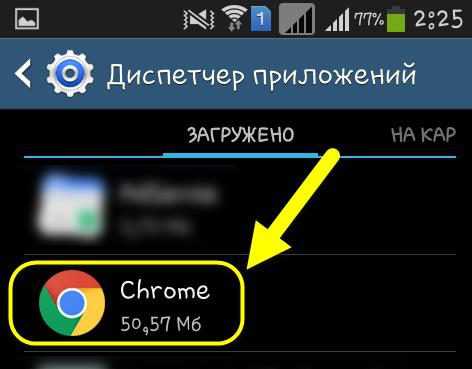
Для выполнения указанной функции вашего смартфона, следует поискать в настройках вашего телефона соответствующие опции, чтобы добраться до диспетчера приложений и запустить его. Далее найдите в разделе «Загружено» и выберите «Chrome». Удалите обновления, нажав на соответствующую одноименную иконку. Далее вам предстоит подождать некоторое время, пока обновления будут удаляться, после чего автоматически начнётся установка первоначальной заводской версии.
Данный способ может полностью устранить проблему торможения и подвисания chrome на android. Если описанный метод никак вам не помог, попробуйте воспользоваться следующими.
Очистите настройки и кэш с помощью Hard Reset
Очистка (или же Hard Reset) означает полный сброс всех данных, которые были сохранены на смартфоне (контакты, сообщения, приложения, видео и фото, музыка и другие настройки). После, так называемого, Hard Reset девайс возвращается к заводским настройкам, то есть становиться таким, каким было при покупке.
 Перед тем как использовать данный метод, сохраните все важные данные на другом носителе. Данные, которые были сброшены после процедуры очистки, восстановлению не подлежат.
Перед тем как использовать данный метод, сохраните все важные данные на другом носителе. Данные, которые были сброшены после процедуры очистки, восстановлению не подлежат.
Так же перед очисткой удалите со своего смартфона аккаунт, чтобы после сброса устройство не запрашивало этот самый аккаунт.
Чтобы очистить свой смартфон с помощью сброса данных, перейдите к меню своего устройства. Найдите и нажмите на раздел «Настройки», где в открывшемся перечне один из следующих пунктов:
- Архивация и сброс;
- Архивирование и сброс;
- Конфиденциальность.
Перейдя к нужному пункту, сбросьте данные, выбрав нужную вам команду в открывшемся окне («сброс данных», «удалить всё») после чего начнётся сброс всех данных. Ваш смартфон автоматически перезагрузится и будет готов к использованию после установления заново нужных вам приложений и всех настроек так, как вам будет удобно.
Отключите поиск Google
Ещё один способ устранения проблем с работой Хром, ускорения производительности браузера можно добиться простым выключением сервиса «Поиск Google». Есть большая вероятность, что после данного метода зависания вашего устройства могут пропасть на совсем и больше вас не беспокоить.
Однако следует помнить, что после выключения указанного сервиса, голосовой поиск и голосовой ввод перестанут быть доступным для использования. Но продолжать пользоваться поисковиком Google вы сможете и дальше, как и обычно.
Необходимость периодического обновления
Здесь нельзя давать конкретных рекомендаций. Дело в том, что у многих пользователей операционной системы «Андроид» установлены сотни приложений и как минимум 10 из них ежедневно будут требовать обновлений. Это в определенной мере тормозит устройство, а если обновления происходят без подключения к сети Wi-Fi, то еще и существенно расходует трафик мобильного интернета.
В пользу периодического обновления стоит сказать, что есть утилиты, без которых пользователь не может обойтись в повседневной жизни. После обновления устройства лучше и быстрее работают, позволяют решать поставленные задачи, не прибегая к лишним действиям и использованию сторонних программ.
Некоторые приложения можно обновлять реже или вовсе этого не делать. Это программы:
- не имеющие доступа в интернет;
- не читающие список контактов;
- не оставляющие информации в памяти;
- без доступа к СМС-сообщениям.
Таких приложений довольно много, например, «Компас» или «Фонарик». Если они и без того хорошо работают, то и обновлять их ни к чему. Что касается остальных программ, перед установкой новой версии необходимо ознакомиться с описанием к ней. Если она предлагает решение таких проблем, как уязвимость утилиты, решение проблемы излишнего потребления памяти, то, конечно, рекомендуется обновить.
Если польза казалась очевидной, а после установки пользователю не понравился новый функционал, то он может отменить обновление приложения на «Андроиде». Это сделать не сложно, если воспользоваться информацией из этой статьи.
Как решить проблему
На момент публикации материала существовало несколько способов обхода проблемы с обновлением Chrome и Android System Webview. Большинство из них требует относительно углубленного пользовательского опыта.
6 простых шагов: как импортозаместить решения в сфере информационной безопасности
Импортозамещение
Первый способ подразумевает использование VPN. Редакция CNews убедилась, что при смене IP на любой, отличный от российского, обновление браузера и «смотрелки» Google вновь начинает работать.
VPN — лучший друг россиян
Второй способ более радикальный – необходимо перейти на любой другой браузер. Редакция CNews удостоверилась в работоспособности обновления обозревателей Vivaldi и «Яндекс.браузер» через Google Play. Этот способ, на деле, является наиболее надежным, поскольку если россияне полностью лишатся доступа к каталогу Play, они всегда смогут скачать дистрибутив нужного браузера с сайта разработчиков. То же работает и непосредственно для Chrome – его дистрибутивы есть на сторонних репозиториях, в том числе российских.
Наконец, третий способ, предложенный и опробованный порталом Rozetked. Он является наиболее сложным из всех, так как подразумевает установку массы сторонних приложений и компонентов, среди которых Trichrome Library и Split APKs Installer. Также здесь тоже потребуется скачивание и установка дистрибутива браузера. Такая связка позволит настроить автоматическое обновление Chrome и не зависеть от очередных санкций Google.
Почему на Андроиде вылетают приложения
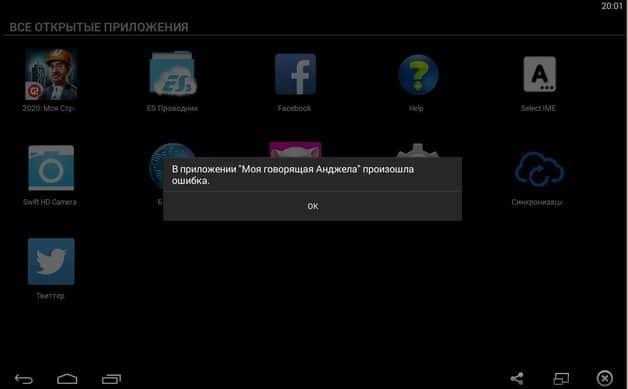
Разумеется, пользоваться приложением, в работе которого постоянно происходят сбои, очень сложно и некомфортно
Поэтому владельцу смартфона важно скорее избавиться от проблемы. Но для начала рекомендуется ознакомиться со списком причин, вызывающих вылеты
На Андроиде программы вылетают по следующим причинам:
- недостаток свободного места на накопителе;
- нехватка оперативной памяти;
- слишком слабый процессор;
- плохая оптимизация приложения;
- использование устаревшей версии программы;
- установлена нелицензированная прошивка или неактуальная версия;
- заражение устройства вирусами.
Моментально понять, из-за чего в работе приложения происходит сбой, достаточно сложно
Важно иметь полное представление о своем смартфоне: как долго он используется, марка процессора, версия операционной системы и так далее. Но даже в случае, когда человек не знает точную причину, у него есть шанс избавиться от проблемы
Для этого необходимо обратиться к нашей инструкции, в которой подробно описывается весь процесс.
Нестандартная установка Google Play
Если после Hard Reset Плей Маркет так и не установился на смартфон, можно попробовать произвести загрузку нестандартным путем. Дело в том, что на китайских аппаратах может быть не предусмотрен сервис GApps. В этом случае обычная инсталляция не приведет к желаемому результату.
В качестве установщика будем использовать менеджер файлов Mobile Go. Порядок действий будет следующим:
- Загружаем программу на ПК.
- Ищем и скачиваем из сети такие файлы: GoogleServiceFramework.apk, GoogleLoginService.apk и Google Play.apk.
- На мобильном устройстве активируем отладку по USB.
- Подключаем к компьютеру проблемный гаджет и при необходимости ставим к нему драйвера.
- Включаем Mobile Go. Переходим во вкладку My Device и активируем права суперпользователя.
- В левом столбце переходим в раздел File, после чего открываем внутреннюю память телефона и ищем там каталог system.
- Заходим в папку app и копируем туда ранее скачанные файлы APK, кликнув в верхней панели по кнопке Add. Пока Google Play устанавливается, телефон от ПК отключать категорически запрещается, так как это может повлиять на его дальнейшую работу.
- Отсоединяем аппарат от компьютера и перезапускаем его.
После выполнения описанных действий Плей Маркет на Андроиде должен заработать.






























